
发布时间:2024-04-04 来源:win7旗舰版 浏览量:
|
软件是一系列按照特定顺序组织的计算机数据和指令的集合。一般来讲软件被划分为编程语言、系统软件、应用软件和介于这两者之间的中间件。硬件是“计算机硬件”的简称。与“软件”相对,电子计算机系统中所有实体部件和设备的统称。
现在网上路由器很多,这不优酷也推出了一款优酷路由宝,相信应该有用户入手购买吧。那么,第一次使用优酷路由宝最开始要怎么设置呢?下面,小编给大家带来优酷路由宝设置教程,想了解的朋友就一起来看看吧。
优酷路由宝的上网设置方法 1、在浏览器地址栏中输入:192.168.11.1,然后按下键盘中的Enter,打开设置页面,如下图所示。 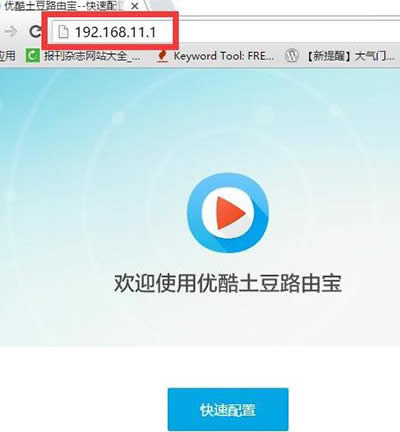 优酷路由宝 输入192.168.11.1,打开设置页面 温馨提示:如果输入192.168.11.1后,打不开设置页面,请查看教程:优酷路由宝192.168.11.1打不开解决办法 2、点击“快速配置”选项 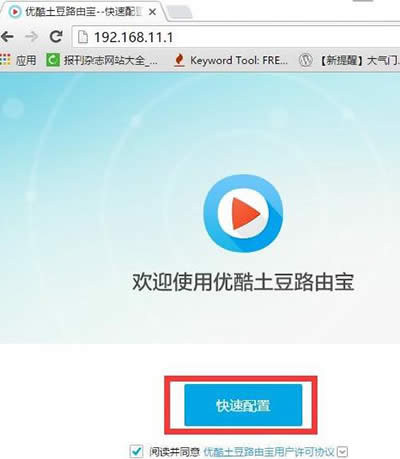 优酷路由宝 点击“快速配置”选项 3、选择“联网方式” 点击“联网方式”后,可以看到有“宽带拨号”、“动态IP”2个选项。这里的“联网方式”实际上指的就是用户的宽带类型,即“宽带拨号”、“动态IP”就是2种不同的宽带接入类型,下面教大家如何判断自己的宽带类型。 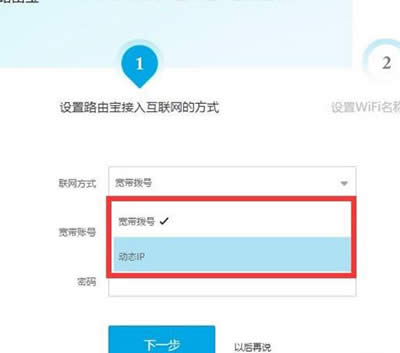 优酷路由宝 联网方式 (1)、宽带拨号 在开通宽带的时候,宽带运营商提供了 宽带账号、宽带密码给你,并且在未使用路由器上网时,电脑上需要用“宽带连接”(或者类似的拨号程序),填写宽带账号、密码进行拨号上网。 那么在设置上网时,“联网方式”就应该选择:宽带拨号——》在“宽带账号”填写:运营商提供的上网账号——》在“密码”填写:运营商提供的上网密码——》点击“下一步”。 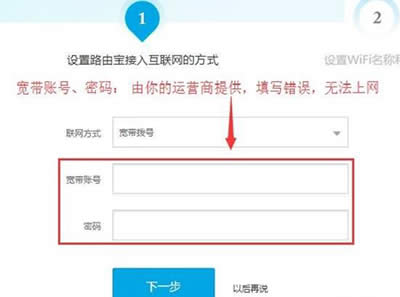 优酷路由宝 “联网方式”选择:宽带拨号 重要提示: 宽带帐号、宽带密码由你的宽带运营商提供,一定要填写正确。如果填写错误,是不能上网的;据统计,75%以上的用户,都是因为把宽带账号和密码填写错误,导致设置后不能上网。 硬件是实在的,有模有样的。软件是程序性的。是一系列的指令。有了软件,硬件才会实现更丰富的功能。 |
现在,很多人都有刷卡分期,或者支付宝花呗分期,每个月都要还钱。但是,有些人可能工作一忙就忘了。其实
最近,相信不少人都听说了,支付宝新增了支付宝签证办理功能。是的,付宝手机APP城市服务板块与百程旅
支付宝最近和百程旅行网合作,并在“文化生活”分类中上线了签
一年一度的天猫双十一马上就要到了,除了现金红包之后,天猫双十一也推出了天猫神秘包裹等活动。其中,不